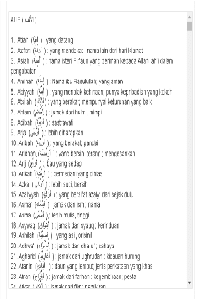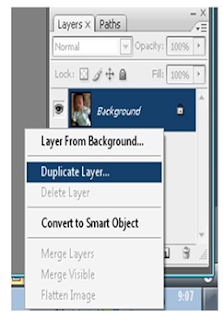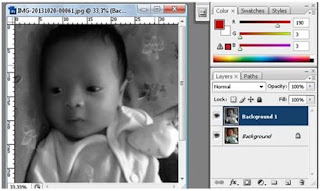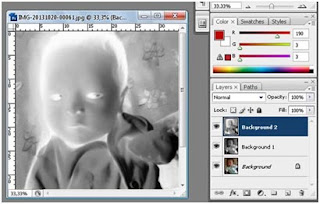Agar Blog jadi SEO saat di check di CHKME, Header blog harus H1 Zero, biasanya penyebabnya adalah header di ganti dengan gambar/logo agar blog telihat menarik. Dan untuk membuat header menjadi H1 Zero ada caranya, Sebagai berikut:
- Login ke Dasbor Blogger
- Template dan Edit HTML
- Cari kode ini "<div id='header-inner'>" gunakan CTRL+F (untuk mempermudah pencarian) lengkapnya seperti dibawah ini
<div id='header-inner'>
<a expr:href='data:blog.homepageUrl' style='display: block'>
<img expr:alt='data:title' expr:height='data:height' expr:id='data:widget.instanceId + "_headerimg"' expr:src='data:sourceUrl' expr:width='data:width' style='display: block'/> </a>
<a expr:href='data:blog.homepageUrl' style='display: block'>
<img expr:alt='data:title' expr:height='data:height' expr:id='data:widget.instanceId + "_headerimg"' expr:src='data:sourceUrl' expr:width='data:width' style='display: block'/> </a>
- Setelah ketemu kode tersebut, Ganti dengan kode di bawah ini
<div id='header-inner'>
<a expr:href='data:blog.homepageUrl' style='display: block'>
<h1><img expr:alt='data:title' expr:height='data:height' expr:id='data:widget.instanceId + "_headerimg"' expr:src='data:sourceUrl' expr:width='data:width' style='display: block'/></h1>
</a>
<a expr:href='data:blog.homepageUrl' style='display: block'>
<h1><img expr:alt='data:title' expr:height='data:height' expr:id='data:widget.instanceId + "_headerimg"' expr:src='data:sourceUrl' expr:width='data:width' style='display: block'/></h1>
</a>
Catatan:
Kode seperti ini "<div id='header-inner'>" ada lebih dari satu, Pilihlah yang di bawah tulisan "<!--Show the image only-->"
Kode seperti ini "<div id='header-inner'>" ada lebih dari satu, Pilihlah yang di bawah tulisan "<!--Show the image only-->"
- Simpan dan Lihat hasilnya
Langkah selanjutnya pasang logo gambar:
- Tata Letak dan Edit Header
- Kemudian akan muncul Tab baru, Lihat gambar dibawah ini
- Di Penempatan pilih yang no 2 ( dua )
- Simpan dan Lihat hasilnya
- Kemudian cek kembali di CHKME
Kurang lebih nya Cara Mengganti Header Dengan Gambar Agar H1 Zero Di CHKME seperti di atas. cukup sekian apa yang saya pelajari, Semoga menjadi Blogger sukses,..